Cài Đặt Máy Tính Tại Nhà
Cách Cài Đặt Win 10 Cho Laptop
Tóm tắt
Bài viết này cung cấp hướng dẫn chi tiết về cách cài đặt hệ điều hành Windows 10 trên máy tính xách tay, bao gồm các bước chuẩn bị cần thiết, yêu cầu phần cứng, hướng dẫn từng bước, lời khuyên về khắc phục sự cố và mẹo hữu ích để đảm bảo quá trình cài đặt thành công.
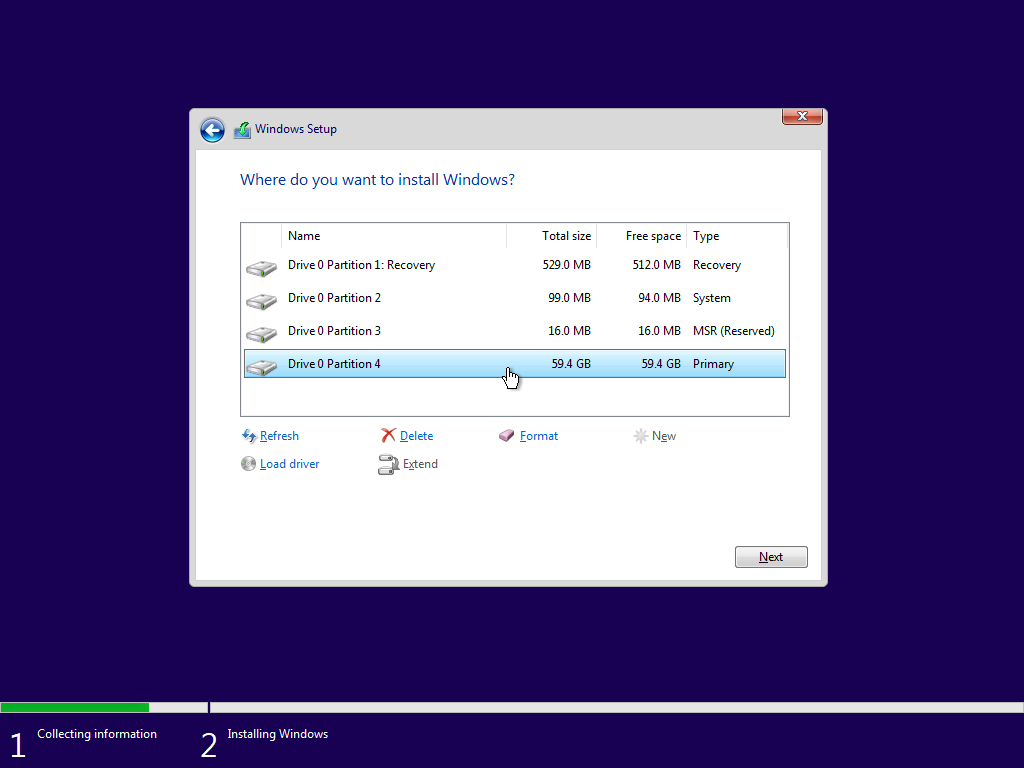
Giới thiệu
Windows 10 là một hệ điều hành phổ biến được sử dụng trên toàn thế giới. Nó cung cấp nhiều tính năng và cải tiến so với các phiên bản Windows trước đó. Nếu bạn cần cài đặt Windows 10 trên máy tính xách tay của mình, hãy làm theo hướng dẫn từng bước dưới đây để thực hiện quá trình này một cách dễ dàng và thành công.
Câu hỏi thường gặp
1. Tôi có thể cài đặt Windows 10 trên máy tính xách tay nào?
Hầu hết các máy tính xách tay hiện đại đều có thể cài đặt Windows 10. Tuy nhiên, bạn nên kiểm tra các yêu cầu hệ thống tối thiểu để đảm bảo máy tính của bạn tương thích.
2. Tôi cần chuẩn bị gì trước khi cài đặt Windows 10?
Bạn sẽ cần:
- Đĩa cài đặt Windows 10 hoặc USB có thể khởi động được
- Bản sao lưu dữ liệu quan trọng của bạn
- Kết nối Internet
- Khoảng 1-2 giờ để hoàn tất quá trình cài đặt
3. Tôi có thể giữ lại các tệp và chương trình hiện tại của mình không?
Có, bạn có thể chọn giữ lại các tệp và chương trình hiện tại của mình trong quá trình cài đặt. Tuy nhiên, bạn nên sao lưu dữ liệu của mình trước khi thực hiện bất kỳ thay đổi nào.
Các bước cài đặt Windows 10
1. Chuẩn bị đĩa cài đặt hoặc USB có thể khởi động được
Nếu bạn chưa có đĩa cài đặt hoặc USB có thể khởi động được, bạn có thể tạo một đĩa bằng công cụ tạo phương tiện cài đặt của Microsoft.
2. Khởi động lại máy tính xách tay và truy cập BIOS
Khi máy tính xách tay khởi động lại, hãy nhấn phím BIOS (thường là F2, F10 hoặc Del) để truy cập menu BIOS.
3. Cấu hình BIOS để khởi động từ đĩa cài đặt hoặc USB
Tìm tùy chọn “Boot Order” trong BIOS và đặt ổ đĩa cài đặt hoặc USB của bạn làm thiết bị khởi động ưu tiên.
4. Lưu thay đổi BIOS và khởi động lại máy tính
Sau khi cấu hình xong các tùy chọn BIOS, hãy lưu thay đổi và khởi động lại máy tính để bắt đầu quá trình cài đặt.
5. Chọn tùy chọn ngôn ngữ và thời gian
Khi màn hình cài đặt Windows xuất hiện, hãy chọn ngôn ngữ, định dạng thời gian và bàn phím phù hợp.
6. Nhấp vào “Cài đặt ngay”
Trên màn hình tiếp theo, hãy nhấp vào nút “Cài đặt ngay” để bắt đầu quá trình cài đặt.
7. Nhập khóa sản phẩm của bạn (nếu được yêu cầu)
Nếu bạn có khóa sản phẩm cho Windows 10, hãy nhập nó khi được yêu cầu. Nếu không, bạn có thể nhấp vào “Tôi không có khóa sản phẩm” để tiếp tục quá trình cài đặt.
8. Chọn loại cài đặt
Bạn có thể chọn “Nâng cấp” nếu bạn muốn nâng cấp cài đặt Windows hiện tại của mình hoặc “Tùy chỉnh” nếu bạn muốn cài đặt Windows 10 mới.
9. Chọn ổ đĩa cài đặt
Chọn ổ đĩa nơi bạn muốn cài đặt Windows 10. Lưu ý rằng tất cả dữ liệu trên ổ đĩa này sẽ bị xóa.
10. Bắt đầu quá trình cài đặt
Quá trình cài đặt sẽ mất một khoảng thời gian để hoàn tất. Trong thời gian này, máy tính xách tay của bạn sẽ khởi động lại nhiều lần.
11. Cấu hình cài đặt Windows
Sau khi quá trình cài đặt hoàn tất, bạn sẽ được nhắc cấu hình cài đặt Windows, bao gồm tạo tài khoản người dùng, kết nối với mạng và chọn cài đặt quyền riêng tư.
Các mẹo khắc phục sự cố
1. Máy tính xách tay của tôi không khởi động từ đĩa cài đặt hoặc USB
Kiểm tra xem ổ đĩa cài đặt hoặc USB có được chèn đúng cách không và bạn đã cấu hình đúng thứ tự khởi động trong BIOS chưa.
2. Tôi thấy lỗi “Windows không thể được cài đặt trên ổ đĩa này”
Đảm bảo rằng ổ đĩa cài đặt được định dạng theo định dạng NTFS và có đủ dung lượng trống.
3. Quá trình cài đặt bị treo
Hãy kiên nhẫn vì quá trình cài đặt có thể mất một khoảng thời gian. Nếu quá trình cài đặt bị treo trong hơn 2 giờ, hãy thử khởi động lại máy tính xách tay.
Kết luận
Cài đặt Windows 10 trên máy tính xách tay là một quá trình khá đơn giản và dễ dàng nếu bạn làm theo các bước được mô tả trong hướng dẫn này. Bằng cách chuẩn bị kỹ lưỡng, làm theo hướng dẫn cẩn thận và xử lý sự cố kịp thời, bạn có thể cài đặt thành công Windows 10 trên máy tính xách tay của mình và tận hưởng các tính năng và cải tiến mới nhất.
Từ khóa
- Cài đặt Windows 10
- Cài đặt Windows 10 trên máy tính xách tay
- Hướng dẫn cài đặt Windows 10
- Khắc phục sự cố cài đặt Windows 10
- Windows 10

